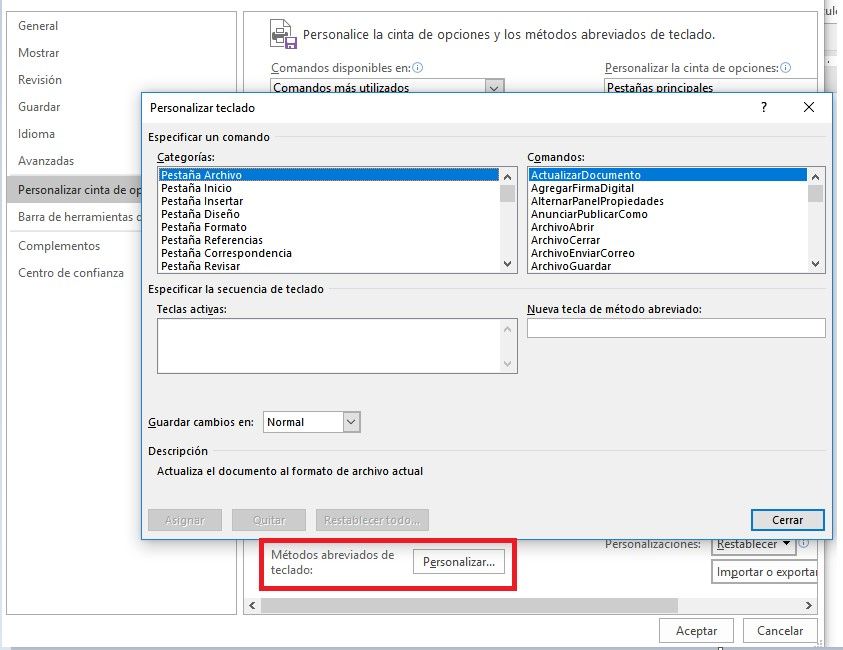Cómo filtrar en Excel con el teclado
A la hora de utilizar cualquier programa informático podemos utilizar los atajos del teclado para ir más rápido y ahorrarnos largos itinerarios en busca de la función que necesitamos. No hay ningún programa que escape a esta norma, y Excel no es ninguna excepción. Todos conocemos los atajos Ctrl + Z para deshacer, Ctrl + C para copiar, Ctrl + V para pegar, Ctrl + N para las negritas, etc.; pero si eres un usuario habitual de Excel te interesarán los atajos para filtrar en Excel con el teclado.
Atajos para filtrar en Excel
Uno de los atajos más útiles que tenemos a la hora de filtrar datos en nuestros documentos de Excel es Ctrl + Shift + L, una combinación que activará los autofiltros en las bases de datos con las que estemos trabajando. Para activarlo basta con activar una celda de la tabla donde quieres filtrar los datos y presionar simultáneamente esas tres teclas. Verás como al momento aparece la flechita que nos indica la existencia de filtros en el encabezado de las columnas de Excel, y solo tendrás que elegir qué filtro vamos a aplicar.
La misma combinación de teclas nos permitirá cerrar los filtros de forma que la tabla vuelva al estado original. A la hora de utilizar el atajo Ctrl + Shift + L debes tener en cuenta que no lo podrás utilizar de forma simultánea en dos tablas de la misma hoja activa. Si tienes dos tablas, has abierto los filtros en una de ellas utilizando este atajo y activas una celda de la tabla donde todavía no se han aplicado los filtros, al pulsar Ctrl + Shift + L se cerrarán los primeros filtros, aunque no estés trabajando en esa tabla. Al utilizar de nuevo el atajo se abrirán en la tabla con la celda activa.
Gracias a ese atajo podremos activar los autofiltros de Excel, pero no podremos abrirlos. Para ello tienes dos opciones, utilizar el ratón o situarte sobre la celda que tiene activados los autofiltros y utilizar el atajo Alt + ↓. Al presionar esas teclas se abrirán un cuadro de diálogo con todos los filtros que podemos aplicar, como el orden alfabético ascendente o ascendente, ordenar el documento por color, utilizar los filtros de texto, etc. Solo tienes que seleccionar la opción que más te convenza y el filtro se aplicará.
Personalizar los atajos del teclado
Ctrl + Shift + L y Alt + ↓ son los dos atajos más útiles a la hora de filtrar datos en nuestros libros de Excel, pero si utilizarlos te resulta muy complicado o no son suficiente para ti siempre tenemos la posibilidad de personalizar los atajos del teclado. De esta forma podrás cambiar el orden de estos atajos y distribuirlos de la forma que más cómoda te resulte. Es una opción muy interesante para los usuarios de Excel de la versión 2007 o 2013, en las últimas versiones de Excel no está habilitado.
Para personalizar los atajos del teclado basta con seguir el itinerario Pestaña Archivo de la cinta de opciones -> Opciones -> Personalizar cinta de opciones > Métodos abreviados de Teclado, y nos aparecerá una serie de atajos del teclado. En las versiones 2016 en adelante no aparece el botón “Métodos abreviados de teclado”.